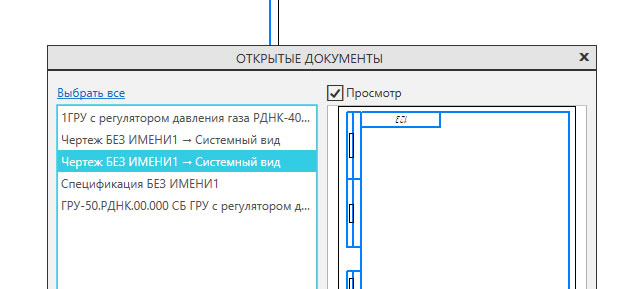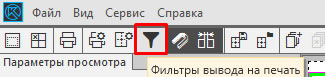Как менять заблокированные поля штампа, такие как «Разработчик», «Проверил» с уже занесенными фамилиями. Фамилии не стираются обычным способом.
У вас появилась необходимость изменить стандартные поля штампа по своему усмотрению? Сделать это обычным редактированием основной надписи нельзя.
Для редактирования полей основной надписи необходимо выбрать на Стандартный панели меню Сервис.
В ниспадающем меню выбрать Библиотека стилей… далее Основные надписи, как показано на рисунке.
В открывшемся окне необходимо выбрать: чертеж. констр. первый лист (см. рисунок).
В данном окне можно редактировать штамп чертежа. Для этого необходимо нажать на кнопку Редактировать.
Теперь можно приступать к редактированию.
автор вопроса выбрал этот ответ лучшим
-Lava-
[59.3K]
более года назад
Тем, кто с программой Компас мало работал, может показаться, что разобраться в ней сложно. На самом деле, это не совсем так. Программу можно освоить.
Для изменения данных в основной надписи нужно зайти во вкладку «Настройка», далее «Библиотека стилей», где и находится «Основные надписи».
Всплывёт окошко для редактирования остюновной надписи, жмём на значок карандаша. Откроется новое окно, жмём на «Редактировать».
Приступайте к редактированию основной надписи, по завершению нажмите на кнопку «Перечитать».
Надпись изменится и внесённые изменения будут отображаться в поле штампа, в основной надписи.
Lalique
[53.6K]
3 года назад
В программе Компас-3D v18, для того, чтобы стереть фамилии разработчика, проверяющего, и другие данные — необходимо сначала понять, как они появились в штампе чертежа.
Для начала выбираем вкладку на верхней панели чертежа «Настройка» — «Библиотека стилей» — «Основные надписи»:
Дальше появляется окно, где мы находим свое оформление документа и нажимаем на карандаш, что значит «Редактировать»:
Дальше мы видим окошко, где можем менять штамп чертежа, и еще различную информацию. Но нас интересует «Основная надпись» (именно там и расположены фамилии разработчика и проверяющего). Также здесь можно добавить в штамп наименование либо логотип предприятия. Нажимаем «Редактировать»:
И вот теперь мы добрались до того самого момента, когда можем заносить либо стирать различную информацию в штампе.
Важный момент! Если после всех этих манипуляций основная надпись чертежа не меняется, то совершите такое действие:
- Зайдите в дерево построения чертежа, там нажмите правой клавишей мыши на оформление вашего листа.
- Нажмите на кнопку «Перечитать».
YurahaU
[103K]
5 лет назад
В программе «Компас 3D» большое количество всевозможных разных рамок, а также основных надписей. И иной раз появляется необходимость изменить стандартные надписи («Разработчик», например). Однако сделать это не просто, так как программа блокирует всякие попытки внести изменения в эти надписи…
Но такая возможность всё же имеется!
Для этого откройте вкладку «Сервис«, затем «Библиотеки стилей, типов…«, и здесь выберете «Основные надписи«.
В открывшемся окне «Работа с основными надписями» необходимо из списка выбрать основную надпись, которую вы хотите изменить. Затем кликайте по ней два раза левой кнопкой мыши, в результате чего откроется «Основная надпись«. Здесь в первую очередь необходимо изменить «Имя«, а «Номер» нужно делать больше 100, дабы новая запись не записалась вместо существующей. Далее нужно выбрать участок в котором заменяем текст «Состав основной записи«, просто нажмите на «Редактировать«.
Вот собственно и всё…
Только нужно учесть что: Правой КМ по Компас 3Д — Запуск от имени Администратора.
Знаете ответ?
Как избавиться от штампа об образовании в AutoCAD?
Удалить образовательный штамп
- Открыв файл проблемы, в командной строке введите: dxfout.
- Сохраните его в файле с любым именем, затем закройте файл.
- Откройте новый файл CAD В командной строке введите: dxfin.
- Просмотрите только что сохраненный файл.
- Наконец, сохраните его как новое имя файла.
Как избавиться от штампа в AutoCAD?
В AutoCAD перейдите в «Параметры», введя «ОПЦИИ» в командной строке или нажав кнопку «Параметры» в нижней части меню приложения. Щелкните вкладку «Печать и публикация», затем кнопку «Параметры штемпеля» и кнопку «Дополнительно». Снимите флажок «Создать файл журнала», а затем нажмите «ОК» во всех окнах.
Как изменить штамп в AutoCAD?
Первый встроен в AutoCAD. Вы можете получить к нему доступ из диалогового окна «Параметры». На вкладке «Печать и публикация» нажмите кнопку «Настройки штампа». Вы получите диалоговое окно «Настройки», как показано ниже, где вы можете выбрать поля, которые хотите отобразить, добавить свои собственные, а также сохранить или загрузить существующий файл параметров.
Что такое студенческая версия AutoCad?
Студенческая версия имеет образовательный серийный номер и будет работать в течение трех лет. Его нельзя использовать для какой-либо коммерческой или профессиональной деятельности. … Студенческая версия имеет образовательный серийный номер и будет работать в течение трех лет. Его нельзя использовать для какой-либо коммерческой или профессиональной деятельности.
Есть ли в Autocad 2018 водяной знак?
Нет. AutoCAD и выпуски продуктов на основе AutoCAD 2015, 2016, 2017 и 2018, доступные через Autodesk Education Community, не создают водяной знак.
Как загрузить AutoCad 2020 на свой ноутбук?
Полная версия
- Нажмите СКАЧАТЬ AUTOCAD БЕСПЛАТНО.
- Выберите свою операционную систему. …
- Прочтите уведомление о системных требованиях. …
- Выберите «Бизнес-пользователь» в раскрывающемся меню. …
- Введите свою личную информацию, чтобы создать учетную запись Autodesk. …
- Введите информацию о вашей компании. …
- Прочтите уведомление о пробной версии и нажмите НАЧАТЬ ЗАГРУЗКУ.
Как скачать автокад 2017?
Нам нужно сначала войти в систему, чтобы загрузить программное обеспечение AutoCAD. Официальный сайт AutoCAD — Autodesk.in или Autodesk.com. Нам нужно войти в систему как преподаватель или студент, чтобы воспользоваться преимуществами бесплатной версии. Лицензия на бесплатную версию действует 3 года.
Что такое штемпель в AutoCAD?
Поля штемпеля печати
Указывает информацию о чертеже, которую необходимо включить в штамп. … Включает имя компоновки в информацию о штемпеле. Дата и время. Включает дату и время в информацию штампа графика.
Что такое сюжетный журнал?
Этот файл журнала печати создает файл журнала штампа каждый раз, когда вы печатаете в AutoCAD. Этот файл можно создать, даже если в диалоговом окне «Печать» не установлен флажок «Штамп».
Что такое файл чертежа в AutoCAD?
Файлы чертежей предназначены для использования с программным обеспечением для буферизации или для передачи в сервисное бюро для вывода. Для вывода файлов PLT можно использовать простой пакетный файл. Откройте текстовый редактор и сохраните пакетный файл в папку, в которой вы сохранили файлы PLT.
Что такое Rtext в AutoCAD?
Удаленный текст в AutoCAD, также называемый реактивным текстом, позволяет создавать текстовый объект с тем же форматированием, что и объект многострочного текста, за исключением того полезного преимущества, что содержимое текста втягивается в ваш чертеж из внешнего справочного текста (.28). мая 2019 г.
Как вставить путь к файлу в AutoCAD?
Добавление пути к путям поиска вспомогательных файлов
- Щелкните Параметры меню приложения.
- В диалоговом окне «Параметры» на вкладке «Файлы» выберите «Путь поиска вспомогательных файлов».
- Нажмите «Добавить».
- Нажмите «Обзор».
- В диалоговом окне «Обзор папок» найдите и выберите папку для добавления. Нажмите «ОК».
- В диалоговом окне «Параметры» нажмите «ОК».
Основная надпись чертежа и спецификации
На чтение 2 мин Просмотров 246 Опубликовано 19.10.2016
Содержание
- 1 Как изменить основную надпись в чертеже?
- 2 Как заполнить основную надпись в спецификации?
- 3 Как убрать основную надпись в чертеже?
- 4 Автозаполнение основной надписи
- 5 Изменение рамки основной надписи
Содержание
- Как изменить основную надпись в чертеже?
- Как заполнить основную надпись в спецификации?
- Как убрать основную надпись в чертеже?
- Автозаполнение основной надписи
- Изменение рамки основной надписи
Как изменить основную надпись в чертеже?
Для создания и изменения основной надписи чертежа в КОМПАС-3D v18 необходимо 2 раза кликнуть по основной надписи, после чего основная надпись станет активной для редактирования, а курсор будет размещен в ячейке на уровне которой осуществлялся двойной клик.
После заполнения основной надписи нужно обязательно подтвердить ввод основной надписи командой «Создать объект»
Альтернативный способ задания основной надписи – использовать главное текстовое меню. Путь: Оформление – Основная надпись — Заполнить
Как заполнить основную надпись в спецификации?
Для создания и изменения основной надписи спецификации в КОМПАС-3D v18 необходимо включить режим отображения оформления документа командой «Отображать оформление» , после чего основная надпись спецификации будет отображаться, и работа с ней будет выполняться по аналогии с чертежом.
Альтернативный способ включения режима отображения оформления – использовать главное текстовое меню. Путь: Вид – Отображать оформление
Как убрать основную надпись в чертеже?
Убрать основную надпись с чертежа возможно командой «Очистить». Путь: Главное текстовое меню — Оформление – Основная надпись — Очистить
Можно убрать основную надпись и при печати документа, в этом случае на чертеже она присутствовать будет, а на напечатанном документе уже нет. Для этого необходимо:
- перейти в режим предварительного просмотра, использовав команду «Предварительный просмотр»
(если открыто несколько документов, то необходимо также указать какой документ необходим);
- запустить команду «Фильтры вывода на печать».
Альтернативный способ вызова команды – использовать главное текстовое меню. Путь: Сервис – Фильтры вывода на печать;
- развернуть раздел «Элементы листа»;
- сбросить «галочку» с пункта «Штамп».
Автозаполнение основной надписи
КОМПАС-3D позволяет заполнять ряд полей основной надписи автоматически. Это:
- — номер листа;
- — количество листов;
- — формат листа;
- — масштаб.
Изменение рамки основной надписи
Изменение рамки основной надписи подробно рассматривается в уроках по администрированию системы. В рамках данного урока отметим только, что необходимо править библиотеку стилей «Основные надписи»
При оформлении чертежей обязательно должна присутствовать основная надпись с заполненными ячейками. В Компасе представлен обширный ассортимент всевозможных готовых шаблонов форматов, рамок и надписей. Однако, в ходе работы постоянно раз за разом приходится заполнять некоторые поля, такие как: «Разраб.», «Организация» и т.д. Чтобы сэкономить немного времени, можно сделать свою модификацию с уже заполненными или замененными ячейками. Таким образом, в текущей статье речь пойдет о том, как изменить основную надпись в Компасе.
Специфика Компаса состоит в том, что чтобы изменить основную надпись следует соответственно изменить файл библиотеки стилей, в которой она располагается. Это удобно, так как все шаблоны лежат в одном файле, причем в директории самого САПР, что исключает возможность того, что файл библиотеки затеряется.
Как открыть библиотеку стилей в Компасе, чтобы изменить основную надпись?
Чтобы открыть библиотеку стилей в Компасе нужно перейти «Настройка» — «Библиотеки стилей» — «Основные надписи» (рис. 1). Откроется новое окно «Работа с основными надписями», внутри которого будет два поля: перечень существующих шаблонов и пустое поле. Между ними располагается ряд вертикально расположенных кнопок, которые и нужны для создания своей собственной модификации любого шаблона или редактирования уже существующего (рис. 2).
Как изменить основную надпись в Компасе?
Для того, чтобы изменить уже существующий шаблон основной надписи в Компас, нужно из списка выбрать уже существующий, затем нажать на кнопку «Редактировать» (рис. 3). В новом окне (рис. 4). будет представлен перечень используемых табличек, которые составляют основную надпись, и в центре — настройки привязки их к рамке. С помощью окна предварительного просмотра выбрать изменяемую часть и нажать «Редактировать», после внесения изменений в основную надпись в Компасе, применить настройки, нажав кнопку «Ок».
В окне редактирования основной надписи (рис. 5) работа ничем не отличается от изменения обычных таблиц. После внесения корректировок, таблица сохраняется и закрывается.
Рекомендуется создание именно новых пользовательских шаблонов основных надписей на основе уже существующих, чтобы просто расширить свою собственную библиотеку, и в зависимости от ситуации вновь вручную не править ее.
Для этого нужно выбрать из списка тот шаблон, на основе которого нужно будет новый, нажать на кнопку «Создать» (рис. 2.), она самая верхняя из ряда вертикальных кнопок по середине. А дальнейший процесс ничем не отличается от редактирования. Единственный нюанс, стоит давать понятные имена новый шаблонам и присваивать порядковые номера от 100, так как это исключит путаницы со стандартными библиотечными шаблонами.
Таким образом, новый шаблон можно теперь применять наравне со стандартными, согласно этой инструкции.
Почему кнопки создания и редактирования основной надписи не активны?
В процессе работы может возникнуть ситуация, что вертикальный ряд кнопок (рис. 2) не активен, и они не нажимаются. Это связано с тем, что в Windows в проводнике расставлены ограниченные права доступа на файлы и папки. Чтобы это устранить, потребуются права администратора.
Чтобы выставить права доступа, нужно найти папку ASCON, в которой лежат файлы Компаса, нажать на нее правой кнопкой и выбрать «Свойства» — вкладка «Безопасность» — выбрать пользователя — «Изменить» — поставить все флажки в столбце «Разрешить» — применить изменения (рис. 6). После перезапуска Компаса, кнопки станут активными (рис. 7).
Как преобразовать и корректно заполнить штампы в чертежах для диплома ?
Автор astanid, 05.04.20, 09:37:20
« предыдущая — следующая »
0 Пользователей и 1 гость просматривают эту тему.
Для оформления дипломной работы нужно создавать сборки по 8 чертежей/схем.
Все там как правило 1 к 1 или без масштаба, поэтому никаких сложностей с видовыми экранами или 3 моделями.
Проблема в том как корректно заполнять рамки, если данные надо иногда менять (для других работ или просто из-за ошибки) ?
Шифры, фамилии и т.д. — как настроить подборку чертежей чтобы менять это все в одном месте ?
В свойства чертежа занести и дать как ссылки ?
Рамки несколько нестандартные — они просто как нарисованный объект на листах сейчас. Как преобразовать их в таблицы чтобы текст адекватно в них умещался ?
В frw начертить рамку и вставить в чертёж, как таблицу. Либо отредактировать подходящий стиль оформления.
ЦитироватьВ frw начертить рамку и вставить в чертёж, как таблицу
так она начерчена… Каким образом ее можно вставить «как таблицу» ? Нарисовать заново ?
Ладно, сама таблица полбеды. задача — имено корректный шаблон под чертежи где бы все шифры и фамилии забивались в одном месте. Или в первом рамке или где-то в свойствах.
Открываю свойства чертежа — ввожу текст (длинную тему диплома в поле название) — жму ctrl+S (сохранить свойства) — окно закрывается, когда открываешь снова — там прежние значения. Я что делаю не так ? С коротким текстом работает.
Например вводил: Реконструкция подстанции 110/10 кВ «Доброво» Горецкого района с разработкой защиты отходящих линий
Там какое-то ограничение на знаки/длину строки?
Можно повторить:
Цитата: kastus от 05.04.20, 10:37:38В frw начертить рамку и вставить в чертёж, как таблицу. Либо отредактировать подходящий стиль оформления.
(Поправлю: наверное не рамка, а штамп.)
— — — — — — — — — — —
Таблица — это не набор линий, а объект, выполненный командой Таблица.
Все равно не понял. Смогу ли я в этот штамп внести десяток текстовых полей из свойства документа ?
А мы не поняли, что вам нужно.
Ваша работа — чертежи сделать или показать умение работать в Компасе?
Если чертежи, то быстрее заполнить новый штамп вручную (копированием).
Если нужен автоматизм, то лучше
Цитата: kastus от 05.04.20, 10:37:38отредактировать подходящий стиль оформления.
Сумеете?
Мне нужно сравнительно регулярно делать такие подборки чертежей. С возможно большим удобством
Сейчас я могу только заполнить одну рамку и скопировать ее 8 раз. Если где-то ошибка/изменение приходится делать заново (есть автозамены модуль конечно, но срабатывает не всегда).
В принципе можно все вбить в свойства документа и расставить ссылки. Проблема одна — текст надо подгонять под ячейки (фамилии как правило).
Цитата: СВ от 05.04.20, 15:52:20отредактировать подходящий стиль оформления.
точно ли нужно так сложно ? можно ли как-то иначе сделать штамп-таблицу где бы тексто адекватно вписывался в ячейки ?
Help по созданию таблиц почитать не пробовали?
Создайте файл frw. Нарисуйте в нём необходимую таблицу (штамп). Сохраните.
В чертеже (cdw), где хотите вставить сохранённую таблицу, нажмите Оформление-Таблица_Из файла. Выберите frw.
Вставьте таблицу в чертёж. Ну, а остальное всё расписано в справке по таблицам…
Хотя правильней создать свой стиль оформления, что неоднократно описывалось на данном форуме.
Будет сразу готовое оформление чертежа со всеми необходимыми линиями и таблицами.
ЦитироватьВ чертеже (cdw), где хотите вставить сохранённую таблицу, нажмите Оформление-Таблица_Из файла. Выберите frw.
И где там такой пункт то ? «Оформление» ?
У вас обычная рамка стандарта СПДС, включите строительную конфигурацию и все. Или просто нужный стиль оформления выберите,

Цитата: kamos от 06.04.20, 09:02:14У вас обычная рамка стандарта СПДС, включите строительную конфигурацию и все. Или просто нужный стиль оформления выберите,
да, рамка «похожа». «согласование» только лишнее. Но в рамку из оформления невозможно вбить ссылки на свойства документа… Можно вбить только в отдельно нарисованную таблицу. Как таблицу из рамки оформления получить в виде именно таблицы ?
kastus, это что за конфигурация компаса такая интересная ? У меня все выглядит совсем иначе
НЕ пойму: если вы чертите вручную (без моделей), то на каждую деталь пишите Обозначение/Наименование ВРУЧНУЮ. Кто вам мешает вручную написать Обозначение/Наименование для СБ? Причём достаточно написать где-то один раз, а дальше просто копировать. Это же самый естественный путь. Для чего автоматизация? ВСЁ РАВНО ГДЕ-ТО ПРИДЁТСЯ ПИСАТЬ ВРУЧНУЮ!
А если
Цитата: astanid от 05.04.20, 09:37:20данные надо иногда менять (для других работ или просто из-за ошибки) ?
так и меняйте их РУКАМИ, сами-то они не изменятся, и автоматизация не изменит.
Может, хотите один проект сдавать много-много раз под разными «именами» и нужно одним кликом всё изменить? Дипломник-многостаночник?
Какая версия, в первую очередь?
У меня 18.1.38. +АЕС 18.1.5.
Цитата: СВ от 06.04.20, 10:59:15НЕ пойму: если вы чертите вручную (без моделей), то на каждую деталь пишите Обозначение/Наименование ВРУЧНУЮ.
вручную придется писать наименование листа для каждого листа. А вот все остальные данные очень хотелось бы заполнять в одном месте, а не на 8 листах. Как это сделать ?
Версия 16.1.17
Какие остальные данные?
Опять гадать, что же за изобретение перед нами?
Вам уже объясняли — необходимо создать собственное оформление, где постоянные во всех чертежах графы заполнить. Переменные — оставить чистыми. Для заполнения вручную. Это насколько я понял из Ваших сумбурных объяснений. Но даже полностью заполнить ВСЕ графы штампов на 8 (ВОСЕМЬ!) чертежей — это максимум 30-40 минут работы!
Решение задачи существует.
Придётся попотеть или поискать на форуме тему с пошаговым описанием создания пользовательского штампа.
Ладно, решение я в целом понял для себя:
1. рисуем таблицу такого же вида как рамка.
2. открываем свойства документа — вбиваем все нужные поля (их даже программно наверное можно заполнить потом)
3. в таблицы-рамки вставляем ссылки на свойства документа.
Плюс минус так это мне настраивали и в автокаде
Буду пробовать 
- Форум пользователей ПО АСКОН
-
►
Профессиональные вопросы -
►
Конструирование -
►
2D (черчение и оформление чертежей) -
►
Как преобразовать и корректно заполнить штампы в чертежах для диплома ?